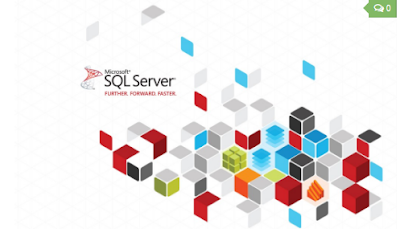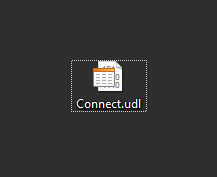Node JS MS SQL Connection For Windows

Merhabalar . https://nodejs.org/en/download/ adresinden kurulumu yapıyoruz. Ben windows işletim sistemi kullananlar için anlatıyorum . C:\Program Files\nodejs klasörünü açıyoruz. Gördüğünüz gibi node_modules adında bir kalsör bulunmakta . Cmd console açıyoruz. cd C:\Program Files\nodejs enter sonrasında npm install tedious enter diyoruz. İstediğiniz klasör adı verebilirsiniz .ben tedious dedim Sonrasında işleminiz tamamlanıyor tedious klasörü içine bir tane js dosyası açıyorsunuz isim önemli değil . sql-node.js adında açtım . Dosyanın içine notepad++ programıyla Kodu yazı olarak göndermiyorum biraz eliniz alışsın hep hazır olmaz.. Farkettiyseni en yukarıda npm install ile açtığım klasör adı neyse ona bağladım tedious sizin açtığınız isim neyse yazarsınız .Ben select sorgusu gönderdim sadece ID kolonunu çektim 60 000 veri olan tablodan 1000 adet çekince sql management studio dan çektiğim sorgu süresi ile neredeyse aynı . Veri ta